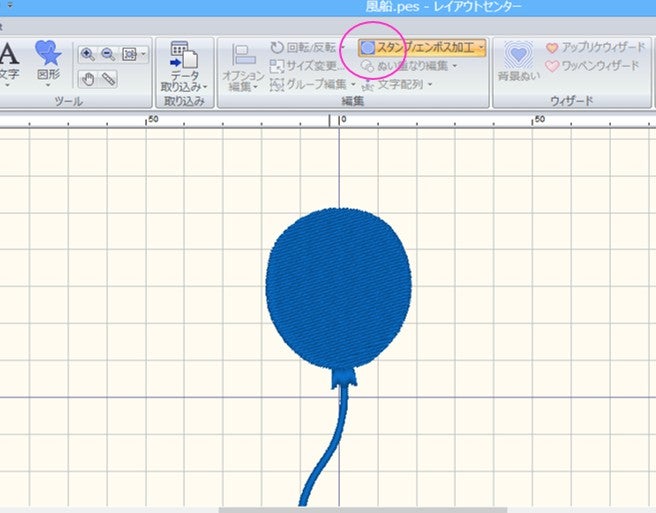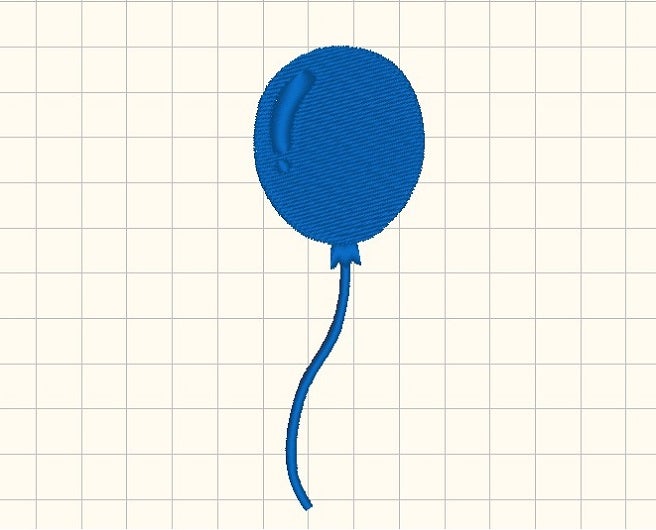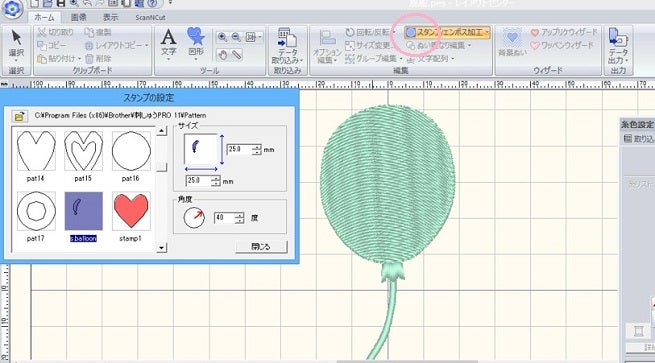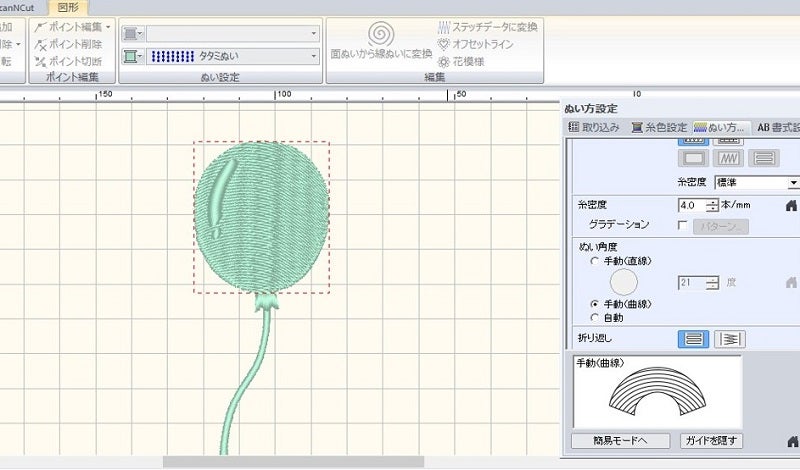こんにちは。
実行委員でお伝えしています。
この記事担当は
mori cocoモリココです。
宜しくお願いします。
オリジナル刺しゅうデータソフト[刺しゅうPRO11]について、
既に、刺しゅうPRO10➡刺しゅうPRO11へ
アップグレートされている方もみえると思いますが、
これからご購入を考えてらっしゃる方へ
追加となったお勧め機能と大好きなスタンプ機能\(^o^)/
ちょっぴりご紹介をさせていただきます。
刺しゅうPRO10の時は、面縫い縫い角度調整が手動(直線)
.自動しかできなかったのですが….
刺しゅうPRO11へアップグレートしますと、
一つの図形に縫い方向を複数設定した面縫いが可能となって
図形に合わせて縫い角度を手動(曲線)に設定できるのです\(^o^)/
私がもっとも欲しかった機能でございます。
ワンコデータに使いたい✌
お顔など縫い角度を曲線にすることで、
柔らかい雰囲気に仕上がるので魅力的です♪
例えば、風船のデザインなどにも最適ですよね♪
イラストを下絵にして風船データを作って試してみたいと思います。
青色・・・手動(直線)
水色・・・手動(曲線)
仕上がりが違いますよね(^O^)(^O^)
刺繍の表現力アップにつながる嬉しさです。
☆☆☆
さて、ここから私の大好きなスタンプ機能を使って
データを仕上げたいと思います。
スタンプ機能は隠れた職人さんです\(^o^)/
さりげなくデザインを活かしてくれるので大好きなんです。
しかも糸色を替えなくても、デザインが表現できて~~好きやねん♡
急に関西弁がでちゃいました 三重県人なのに(笑)
三重弁は、好きなんさー です。(失礼m(__)m話が逸れました)
では。
チャレンジGOGO
[スタンプエンボス加工]をクリック
[スタンプ設定]をクリック
スタンプを選択 [s.balloon] してサイズを指定し
スタンプをぺったんこ(クリック)\(^o^)/
次に~~!!
スタンプを編集します。
[エンボス加工]をクリックして
[スタンプ編集]をクリックします。
綺麗にスタンプが入りました。✌
☆☆☆
続いて~
私が作りたかった曲線バージョンの
風船データにスタンプを貼り付けたいと思います。
操作方法は、上記の縫い角度直線縫いと同じです。
[スタンプエンボス加工]をクリック
[スタンプ設定]をクリック
スタンプを選択 [s.balloon] してサイズを指定、
スタンプをぺったんこ しようとしたら( ;∀;)
できない~~( ;∀;)( ;∀;)
何故~~~( ;∀;)( ;∀;)
スタンプエンボス加工が反応しない……..
えっ~~曲線には対応してないの??
兎に角、試行錯誤!!GOGO
一旦、風船データのタタミ縫いの縫い角度を直線に戻して、スタンプを貼り付けてみる。
それから縫い角度を曲線に変更して、スタンプを貼り付けたら出来たぁ(^O^)(^O^)
スタンプがズレちゃってる( ;∀;)
下絵に合わせて(ピンク)面縫いデータを移動させて、スタンプ位置を調整したら、
何とか、スタンプが入りました。
面縫い縫い角度が直線タイプのと比べると
スタンプの入り具合はイマイチだけど…..
試してみたかった、曲線の風船データが出来上がって満足なモリココです。
何とか曲線でもスタンプが入りましたが、
ブラザー様に問い合わせ致しました。
やっぱり曲線には対応してないそうです。 残念( ノД`)シクシク…
今後この機能が追加されるかは分からないとの事でした。
ユーザー様の要望があった場合、改善する可能性も有るかも知れない?
とのお言葉を頂けました(^O^)
追加して欲しい~~
刺しゅうPRO11は他の機能も追加されているので、データ作りの幅が広がり
これまた刺繍三昧決定です。
嬉しい事にミシン刺繍フェスティバル
メインイベント『ミシン刺繍コンテスト』
刺繍CD部門の賞品は[刺しゅうPRO11]なので~~す\(^o^)/
E-刺繍工房監修の刺繍CDのデータを1つでもお使いになっていたら、
刺繍CD部門へのご応募対象になるので
刺しゅうPRO11アップグレート版を狙いたい方は、
是非、作品に使用された刺繍CD名にチェックを入れてご応募くださいね。
例えば、刺繍CD部門の受賞を逃されたとしてもm(__)m
フリー部門対象となるのでご安心ください。
ダブルでのコンテスト参加みたく考えてもらえたら良いかなぁ~✌
コンテストにご応募してゲットして下さ~い。
(応募受付2021年11月1日~11月10日18:00応募締切)
コンテストの詳細は公式HPをご覧くださいませ(^O^)
、
この記事の担当は、モリココでした。
#コンテスト#毎日更新#フェスティバル#ミシン刺繍#刺繍#ミシン刺繍フェス2021#ミシン刺繍コンテスト#ミシン刺繍フェスティバル#ミシン刺しゅう#刺繍ミシン